Um dieses Problem zu lösen, können Sie einfach einen Systemdateiprüfer ausführen
- Um das Problem mit „fontdrvhost.exe“ zu beheben, kann es hilfreich sein, alle in Konflikt stehenden Anwendungen zu deinstallieren.
- Mit dem Task-Manager können Sie diesen Prozess deaktivieren und seine Auswirkungen auf die Festplattennutzung verringern.

XINSTALLIEREN, INDEM SIE AUF DIE DOWNLOAD-DATEI KLICKEN
- Laden Sie DriverFix herunter (verifizierte Download-Datei).
- Klicken Scan starten um alle problematischen Treiber zu finden.
- Klicken Treiber aktualisieren um neue Versionen zu erhalten und Systemstörungen zu vermeiden.
- DriverFix wurde heruntergeladen von 0 Leser diesen Monat.
Es ist nicht ungewöhnlich, dass bestimmte Windows-Prozesse, wie etwa „fontdrvhost.exe“, gelegentlich große Mengen an Computerressourcen beanspruchen. In seltenen Fällen ist dieses Verhalten normal. Programme mit hohem Ressourcenbedarf, wie Videoeditoren oder IDEs, sind oft für ihren unstillbaren Appetit auf Systemressourcen bekannt.
In einem früheren Leitfaden haben wir uns damit befasst Deaktivieren des COM-Ersatzes Dllhost.exe. Heute befinden wir uns erneut in einer ähnlichen Situation.
Bevor wir uns jedoch mit dem vorliegenden Problem befassen können, müssen wir die zugrunde liegende Ursache ermitteln.
Was ist Fontdrvhost.exe?
Die Datei „fontdrvhost.exe“ ist eine ausführbare Datei, die zum Usermode Font Driver Host-Prozess gehört Komponente der Microsoft Windows-Betriebssystemsoftware, die vom Softwareentwicklungsteam von erstellt wurde Microsoft.
Wenn man die Bedeutung des Prozesses „fontdrvhost.exe“ auf einem Windows-Betriebssystem betrachtet, ist es wichtig, beim Versuch, ihn zu löschen, Vorsicht walten zu lassen. In einigen Fällen beansprucht dieser Prozess möglicherweise übermäßige CPU- oder GPU-Ressourcen.
Wenn es sich außerdem um Schadsoftware oder einen Virus handelt, könnte dieser ohne Ihr Wissen im Hintergrund agieren. Daher muss man Wachsamkeit walten lassen, bevor man Maßnahmen gegen diesen Prozess ergreift.
Wie kann ich die hohe Festplattennutzung von fontdrvhost.exe stoppen?
1. Aktualisieren Sie Windows
- Geben Sie auf Ihrem Startbildschirm die Suchleiste ein Windows aktualisieren und klicken Offen.
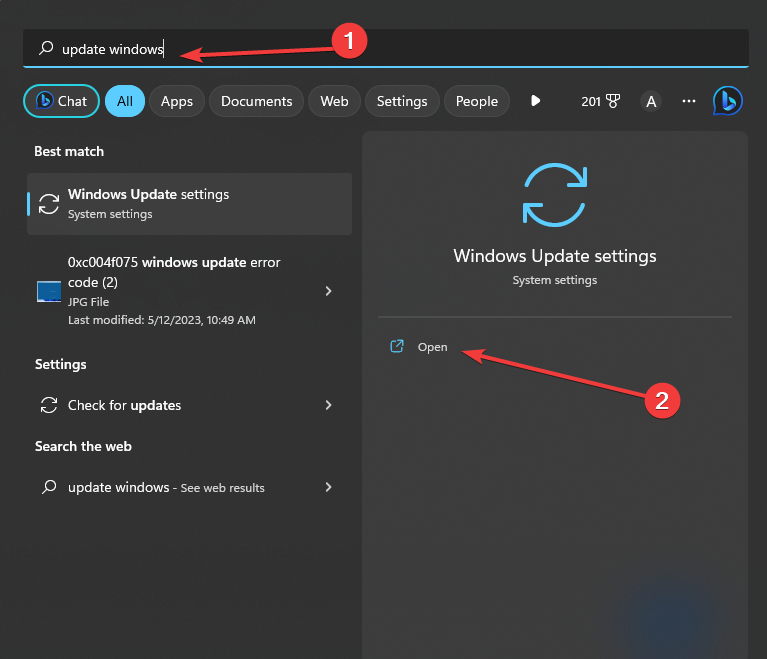
- Klicken Sie nun auf Auf Updates prüfen.

- Seien Sie geduldig, während Windows nach verfügbaren Updates sucht und diese herunterlädt.
2. Deaktivieren Sie es über den Task-Manager
- Runter halten Strg+Schicht+Esc um das zu starten AufgabenverwaltungR.
- Wechseln Sie zum Einzelheiten Tab.
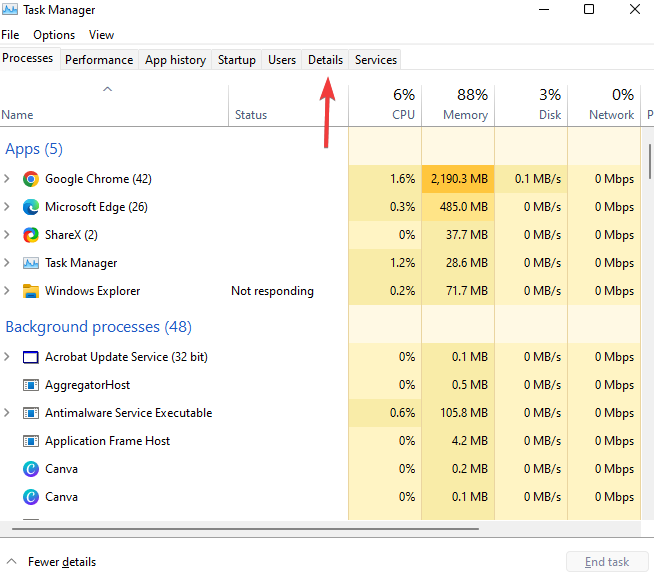
- Lokalisieren Einzelheiten Wählen Sie nun aus der Liste den Prozess aus, klicken Sie mit der rechten Maustaste und wählen Sie ihn aus Task beenden.

- Zuletzt, neu starten dein PC.
3. Führen Sie den Systemdateiprüfer aus
- Halt die Windows + X Schlüssel zusammen und wählen Windows PowerShell (Administrator) aus der Liste der Optionen.
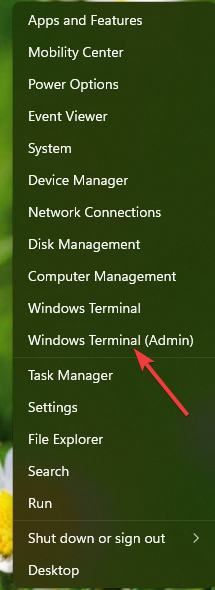
- Wenn das UAC erscheint, klicken Sie Ja.
- Geben Sie den folgenden Befehl ein und drücken Sie Eingeben:
sfc /scannow
- Geben Sie den folgenden Befehl ein und drücken Sie Eingeben:
Repair-WindowsImage -Online -RestoreHealth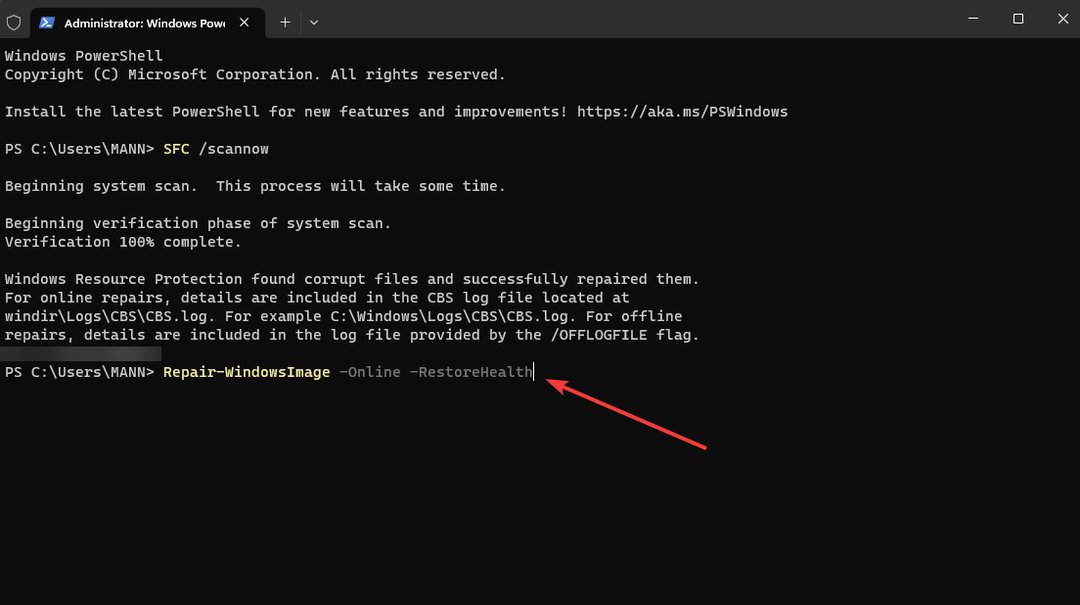
- Endlich, Neustart dein System.
4. Deinstallieren Sie widersprüchliche Software
- Halt die Windows + R Halten Sie gleichzeitig die Tasten gedrückt, um das Fenster „Ausführen“ zu öffnen.
- Typ appwiz.cpl und klicken OK.
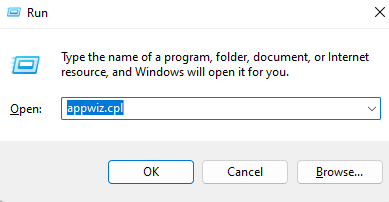
- Sofort die Programme und Funktionen Seite aufgetaucht ist, klicken Sie mit der rechten Maustaste auf die verdächtigen Apps und deinstallieren ihnen.
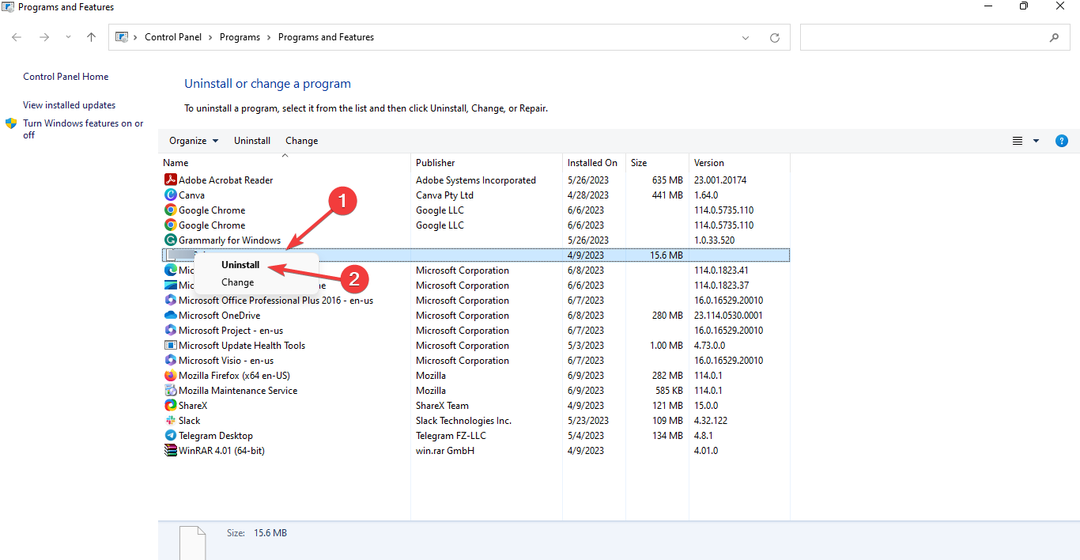
- Neu starten dein System.
Wir hoffen, dass Ihnen unser Ratgeber bei der Lösung Ihres Anliegens wertvolle Hilfestellung geleistet hat. Die Lösung dieses Problems ist nicht so entmutigend, wie es zunächst scheinen mag.
- RFCOMM-Protokoll TDI: Was ist das?
- Laufzeitfehler 32809: So beheben Sie ihn schnell
- Mscomm32.ocx fehlt: So beheben Sie das Problem oder laden es erneut herunter
Wenn Sie auf weitere Hindernisse stoßen, empfehlen wir Ihnen, unseren umfassenden Ratgeber zu konsultieren So deaktivieren Sie Windows 11-Dienste. Dieses Handbuch bietet vergleichbare Lösungen zur Behebung Ihres Problems.
Wir schätzen Ihren Beitrag zu diesem Thema und sind gespannt auf Ihre Gedanken. Bitte zögern Sie nicht, unten einen Kommentar abzugeben und uns Ihr Feedback mitzuteilen.
Haben Sie immer noch Probleme? Beheben Sie sie mit diesem Tool:
GESPONSERT
Einige treiberbezogene Probleme können mithilfe eines speziellen Tools schneller gelöst werden. Wenn Sie immer noch Probleme mit Ihren Treibern haben, laden Sie sie einfach herunter DriverFix und bringen Sie es mit wenigen Klicks zum Laufen. Lassen Sie es danach übernehmen und beheben Sie alle Ihre Fehler im Handumdrehen!


